Видеонаблюдение через интернет с IPEYE, недорого и своими руками
Буквально три года назад стоимость ip-камеры по сравнению с аналоговой была в несколько раз больше, а чтобы вывести видеокартинку с этой камеры на телефон требовался некий “загадочный” статический ip-адрес, который нужно было затребовать у провайдера и за который к тому же нужно доплачивать ежемесячно. Неподготовленный человек, читая эти строки, подумает: - «Ну вот опять заумные словечки – ip-камеры, аналоговые, статический адрес, зачем все это, ты суть подавай - как сделать видеонаблюдение через интернет, недорого и своими руками». Ну что же, читатель прав.
Одним словом, что было раньше все было дорого, сложно и требовались специальные навыки, но умные головы догадались, что если сделать попроще, подоступнее, подешевле – то можно и продать побольше. Так появились облачные интернет сервисы и дешевые ip-камеры. С одним таким сервисом в этой статье чуть позже я вас познакомлю.
Итак, чтобы сделать самый бюджетный вариант видеонаблюдения через интернет нам понадобится:
- ip-камера IPEYE-DM1-S-3.6-01,
- блок питания DC12V 1,5A,
- патч-корд UTP 4x2x0.52 cat5e 10 м.,
- микрофон MIC100
- роутер (свич).

Рассмотрим несколько схем подключения:
1. Самый распространенный – у вас есть роутер, который подключен к интернету (провайдер при подключении проводного интернета всегда предоставляет такой роутер). Подключаем патч корд одним концом к телекамере, другой конец вставляем в роутер, разъем блока питания соединяем с разъемом камеры, см. картинку ниже.

2. У вас есть только USB модем любого оператора сотовой связи Биллайн, Мегафон, МТС, YOTA через который вы обычно входите в интернет. В этом случае вам нужно приобрести роутер с поддержкой 3G/4G модемов, рекомендую взять ZyXEL Keenetic 4G III, простой в настройках, надежный, быстрый, не глючный. В этом случае все будет то же самое, что и в первом варианте, плюс добавится подключение в USB разъем вашего модема. Схема подключения в этом случае будет выглядеть так:

Ну вот мы и дошли до облачного сервиса ipeye.ru, с помощью этого сервиса мы делаем доступным просмотр видео картинки со звуком практически с любой ip-камеры через интернет на телефоне, планшете, или ноутбуке.
Основной жирный плюс этого сервиса в том, что камеры IPYEY могут подключаться через интернет к сервису без статического ip-адреса. В подавляющем большинстве случаев пользователь выходит в интернет через динамический ip-адрес (при следующем заходе в интернет ip-адрес меняется, а статический ip не меняется). Выделение провайдером статического ip-адреса стоит дополнительных денег ежемесячно. То есть используя облачный сервис IPYEY с телекамерами IPYEY вы экономите деньги. Для сторонних производителей подключение камер к сервису производится через rtsp поток и невозможно без статического ip-адреса.
Второе неоспоримое преимущество – то что вам не нужен видеорегистратор, который дорого стоит и сложен в настройке, который требует дополнительное место установки и прокладку кабеля. Вы можете записывать видео со звуком на удаленный сервер. Это повышает надежность системы видеонаблюдения, потому что плохие люди незаконно проникнув в охраняемое помещение и обнаружив систему видеонаблюдения первым делом ищут не ваши деньги, а регистратор на который ведется видеозапись и если он есть, то первым делом забирают его, а потом уже все ценности, так как в регистраторе хранится улики их незаконных действий. В нашем случае они не найдут регистратор, потому что он может находиться от охраняемого объекта за сотни километров. В любом случае ваши записи под надежной защитой, в системе архивации, построенной на профессиональном надежном оборудовании. Что касается тарифов, то на мой взгляд они совершенно демократичные и дешевле чем в аналогичных сервисах.
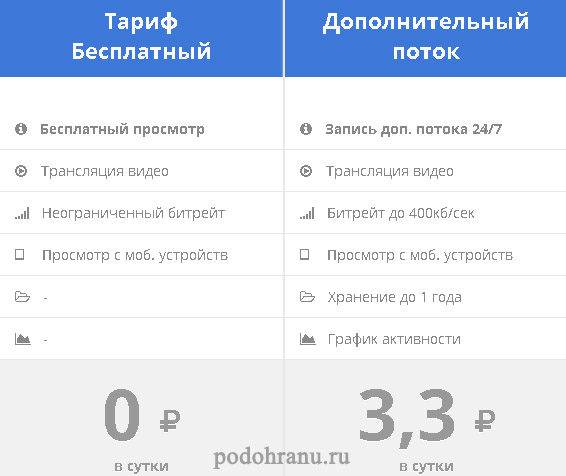
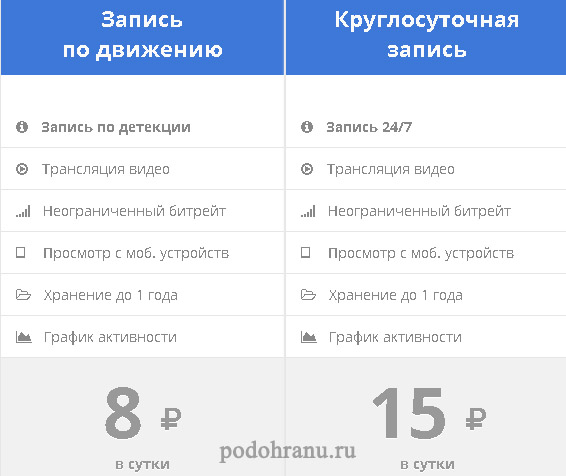
Обращаю внимание, что просмотр живого видео – бесплатный. За то, чтобы посмотреть видео со звуком на телефоне, планшете, или ноутбуке из любой точки мира где есть интернет вам не потребуется платить деньги – это очень приятно, у многих подобных сервисов эта услуга платная. Вешайте в общественном месте камеру, в детском саду, в столовой, в классе и все родители (которые знают пароль) в любой момент могут посмотреть на телефоне видео со звуком в режиме реального времени и никаких дополнительных денежных сборов.
Платить за запись архива можно тогда, когда это нужно. Уезжаете в отпуск, ставите запись видео, приехали – остановили запись видео, деньги списываются только за запись в день. На пляже скучно, захотели посмотреть и послушать, чем вчера занималась няня с детьми дома – открыли бесплатное приложение на телефоне одни нажатием кнопки, выбрали время записи и смотрите сколько угодно. Сработала охранная сигнализация - открываете приложение и смотрите, что произошло, ложная тревога, или все более серьезно. Просто соскучились по рыбкам, работает ли автоматическая кормушка, берете телефон и наслаждаетесь видео картинкой замечательного качества. Захотели скачать архив к себе на ноутбук – скачивайте, дополнительных денег не потребуется.
Я немного отвлекся, продолжаем делать видеонаблюдение через интернет своими руками.
Чтобы подключить камеру к сервису нужно зарегистрироваться в личном кабинете облачного сервиса IPEYE. Заходим на сайт ipeye.ru и в верхнем правом углу жмем на кнопку “Вход в ЛК облачного сервиса”, в открывшемся меню жмем на “Зарегистрироваться”.
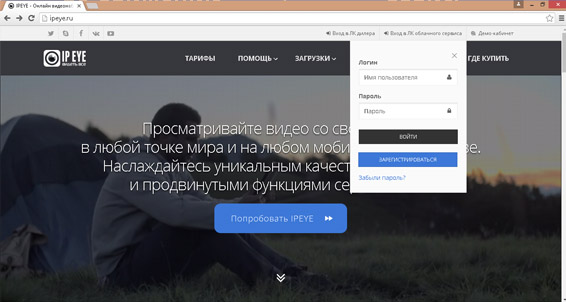
Заполняем форму регистрации и входим в личный кабинет.
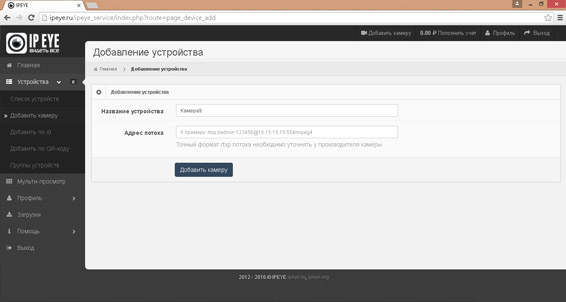
Теперь берем камеру и подключаем её по одной из схем, которые были описаны выше. Открываем на компьютере, который выходит в интернет через тот же роутер, что и камера, InternetExplorer. Если на компьютере установлен файервол или подобная защита, на всякий случай, на время настройки отключаем. Для подключения камеры используем только Internet Explorer. В этом случае корректная работа программ гарантированна. Ниже приведенная настройка осуществлялась на компьютере под управлением Windows 8, Internet Explorer 10, на других операционных системах настройка аналогична. Идем в настройки браузера:
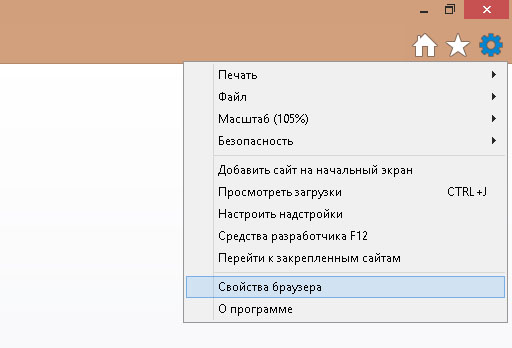
и щелкаем на кнопке “Свойства браузера”, в открывшемся окне идем в раздел “Безопасность”
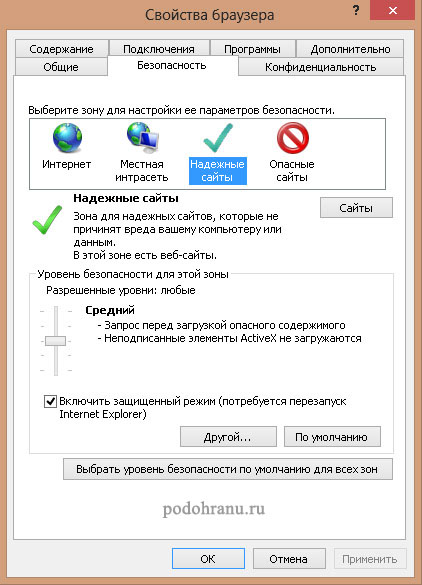
убираем галочку “Включить защищенный режим” и жмем на кнопку “Другой”, попадаем в следующее меню:
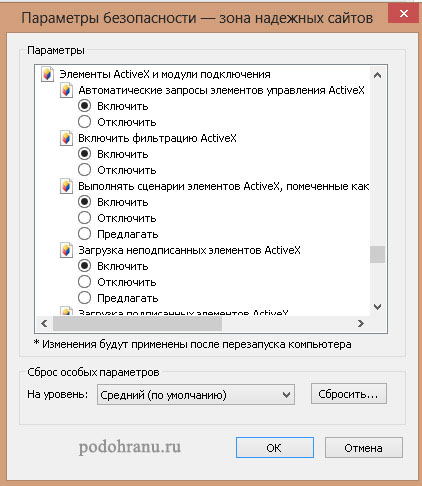
в окне ищем начало раздела “Элементы ActiveX и модули подключения”, и щелкаем мышкой во всех разделах, которые находятся ниже, на значке “Включить”, как показао на картинке выше.
Жмем на кнопочку “Ok”, возвращаемся в предыдущее окно и не забываем здесь нажать на кнопку “Применить” и “Ok”
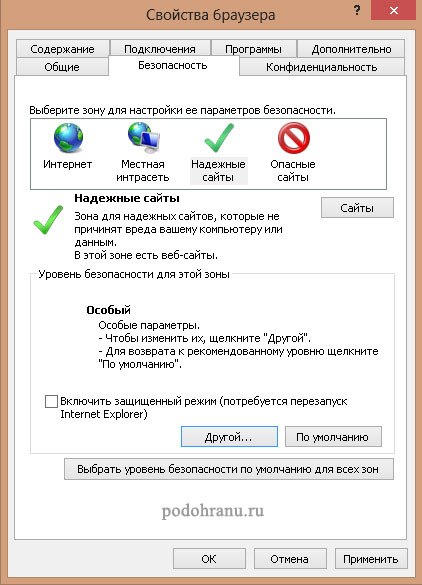
В браузере, в строке в верхнем левом углу вводим следующую запись “192.168.0.123” – ip-адрес камеры по умолчанию, жмем Enter,
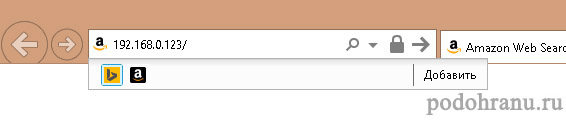
если ваша подсеть другая, то сначало необходимо будет поменять ip-адрес камеры с помощью бесплатной программы UC, которую можно скачать в облачном сервисе в разделе Загрузки/Программы. Как это сделать читайте в моей статье "Настройка ip-камер IPEYE в системе видеонаблюдения".
После нажатия Enter начнется подключение к камере, будут выпадать различные окна и предложения (типа установка плагина и др.) - надо утвердительно нажимать на кнопки, которые будут появляться во сплывающих окнах, если камера предложит установить плагин, то его надо будет установить. В итоге у нас должно появится подобное окно с авторизацией.
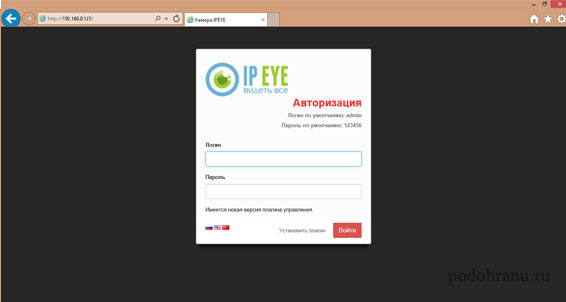
Вводим в строке логин “admin”, в строке пароль “123456” и нажимаем на кнопку “Войти”. В результате корректного входа мы увидим примерно такую картинку.
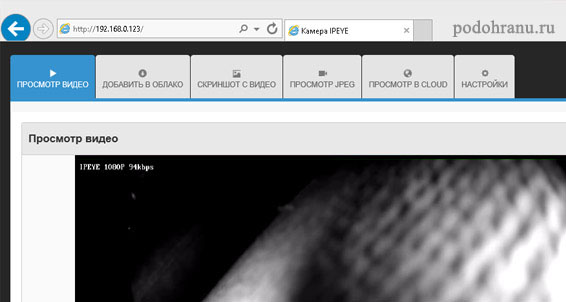
Жмем на кнопочку “Добавить в облако”. В открывшемся разделе в правом верхнем углу вы должны увидеть зеленую кнопочку “Сервис IPEYE доступен”
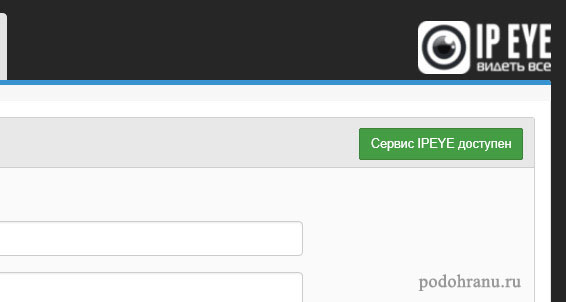
Если кнопочка зеленая, то камера видит сервис и готова к нему подключиться.
В строках “Логин” и “Пароль” вводим данные, которые вы написали при регистрации в сервисе IPEYE и нажимаем на кнопочку “Готово”.
При успешной регистрации камеры в облаке вы увидите надпись “Камера добавлена в облако и доступна в Личном кабинете”.
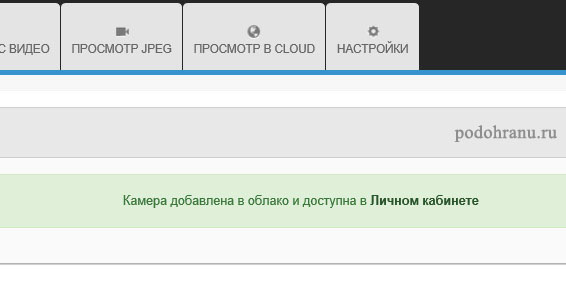
Заходим в личный кабинет и видим, что камера прописалась, но видеокартинки нет. Видеокартинка появится через несколько минут, после того как облачный сервис обработает окончательно запрос на добавление камеры.
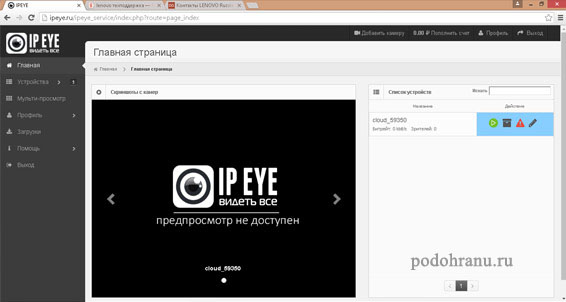
Вот и все! Мы своими руками сделали видеонаблюдение через интернет. Остается скачать на телефон, или планшет через Google Play или Apple store программу IpEye (см. картинку ниже) и пользоваться результатом своих трудов с удовольствием.
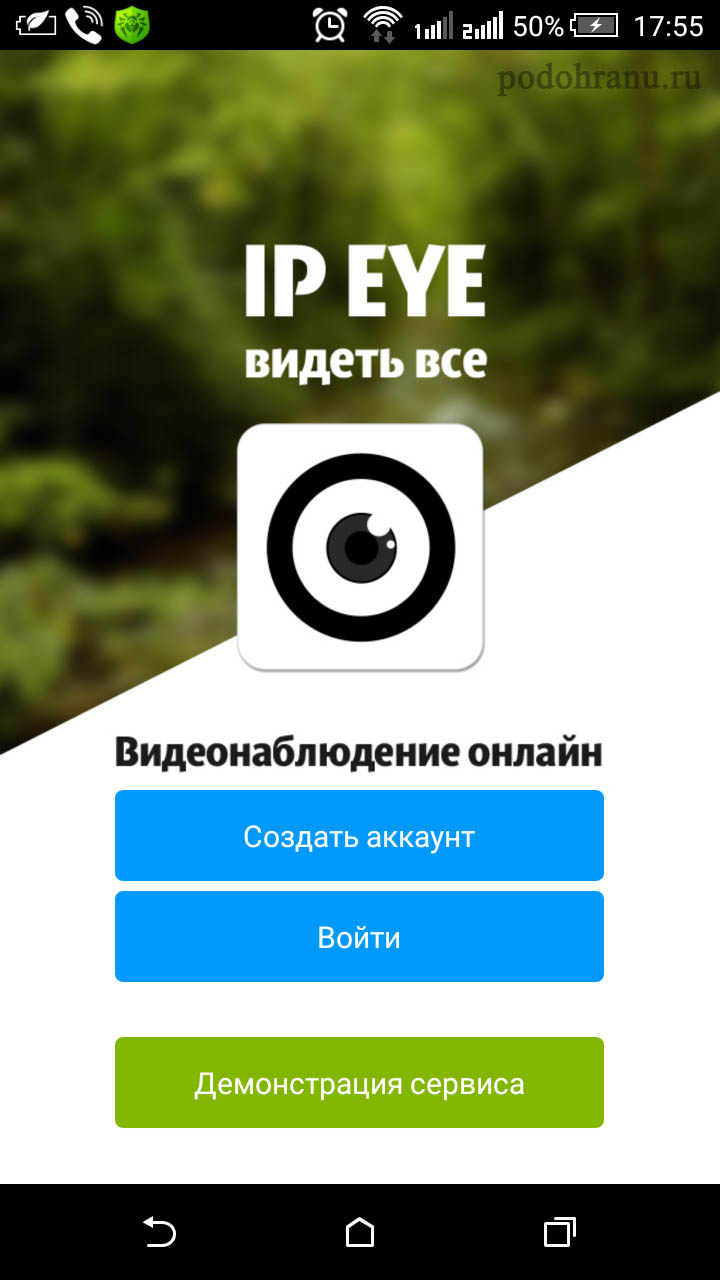
Не забудьте на компьютере включить файервол и восстановить настройки InternetExplorer по умолчанию.
Если возникнут какие либо вопросы пишите на почту alexeyv@podohranu.ru, с интересом на них отвечу.
Вы можете прочитать еще другие мои статьи:
Настройка ip-камер IPEYE в системе видеонаблюдения
WiFi камера, видеонаблюдение своими руками
Охранное видеонаблюдение - дешевле некуда
Безопасность системы видеонаблюдения и охранной сигнализации
Что выбрать для офиса, склада, магазина: аналоговое или ip видеонаблюдение?
Как повысить эффективность системы видеонаблюдения
Скрытое видеонаблюдение и закон
Видеонаблюдение своими руками для чайников
Мобильная видеоняня - безопасность вашего ребенка
WiFi видеонаблюдение и закон - хождение по мукам
Беспроводное видеонаблюдение на основе WiFi, WiMax, GSM, Bluetooth, FM модуляции
comments powered by HyperComments|
|
Буду признателен, если воспользуетесь кнопочками:
Автор: Алексей Власов
Просмотров: 7337
